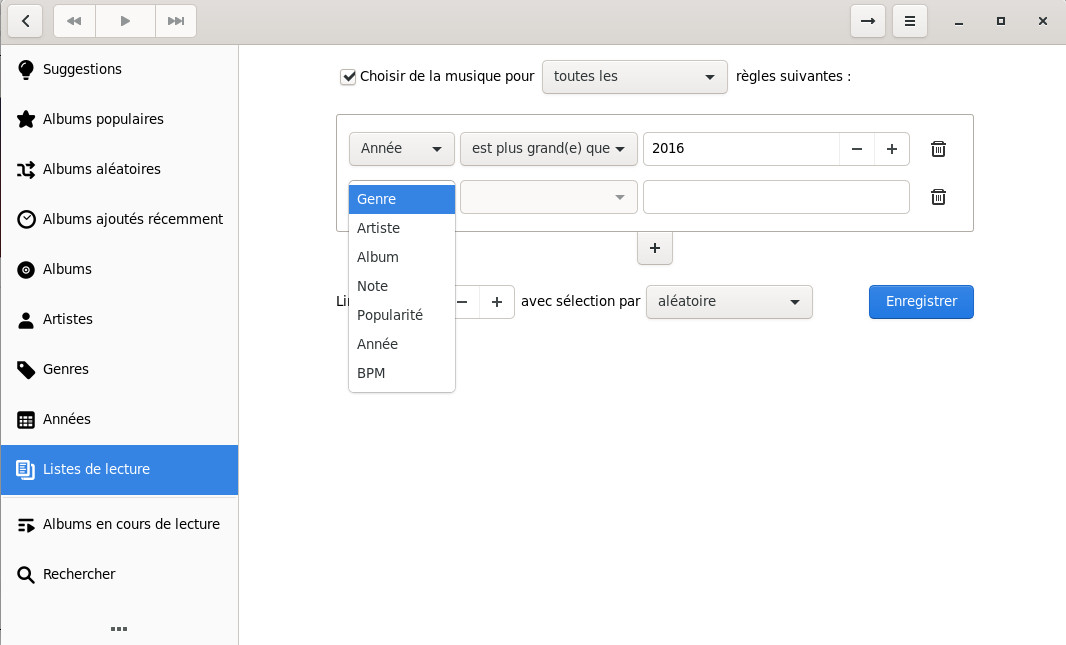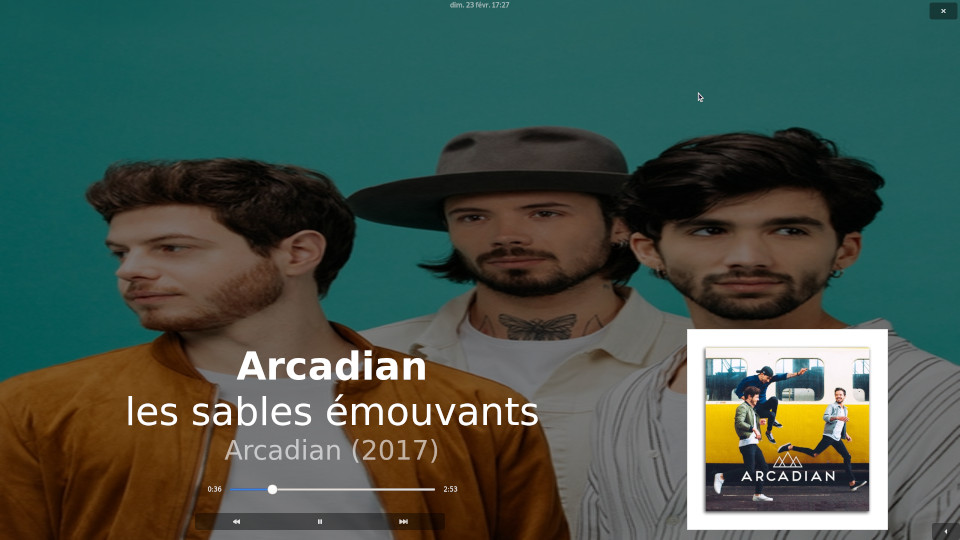FUNIX
Mettez un manchot dans votre PC
[ Présentation
| Outils orientés audio ( Audacious
, Clementine , lollypop
) | Karaoke ( pyKaraoke
, dmidiplayer , Kodi , OSD
Lyrics ) ]
Lecteurs
audio et karaoke
Présentation
Outils orientés audio
Audacious
tar xvfj audacious-4.3.1.tar.bz2
cela donne le répertoire audacious-4.3.1 on installera maintenant lib64archive-devel, valgrind-devel, lib64qt5core-devel, lib64qt5gui-devel, lib64qt5widgets-devel et lib64gtk+2.0-devel et dans le répertoire préalablement créé on tape :
./configure --enable-qt --enable-valgrind --enable-gtk --enable-libarchive
voilà le résultat
Configuration:
Install
path:
/usr/local
D-Bus
support:
yes
GTK+
support:
yes
Qt
support:
yes
libarchive
support:
yes
Valgrind analysis
support:
yes
make
puis en tant que root
make install
on installe maintenant audacious-plugins qu'on trouve sur le même site en tapant
tar xvfj audacious-plugins-4.3.1.tar.bz2
cela donne le répertoire audacious-plugins-4.3.1, on installe préalablement les packages lib64wavpack-devel, lib64mpg123-devel et lib64neon-devel puis on revient au répertoire d'audacious plugins dans lequel on tape
./configure --enable-qt --enable-streamtuner
voilà le résultat
Configuration:
Install
path:
/usr/local/lib/audacious
GTK+
support:
yes
Qt
support:
yes
Audio Formats
-------------
Audio
CD:
yes
Free Lossless Audio
Codec:
yes
Ogg
Vorbis:
yes
Opus:
yes
MIDI (via
FluidSynth):
yes
MPEG-1 Layer I/II/III (via mpg123): yes
MPEG-2/4
AAC:
yes
WavPack:
yes
External Decoders
-----------------
FFmpeg:
yes
libsndfile:
yes
Chiptunes
---------
AdLib synthesizer
(adplug):
no
Commodore 64 audio
(sid):
no
Game Music Emu (spc, nsf, gbs, etc.): yes
ModPlug:
yes
OpenMPT:
no
Nintendo DS audio
(xsf):
yes
PlayStation audio
(psf/psf2):
yes
Vortex Tracker
(vtx):
yes
Other Inputs
------------
Metronome:
yes
Tone
Generator:
yes
Effects
-------
Bauer stereophonic-to-binaural (bs2b): no
Bitcrusher:
yes
Channel
Mixer:
yes
Crystalizer:
yes
Dynamic Range
Compressor:
yes
Echo/Surround:
yes
Extra
Stereo:
yes
LADSPA Host (requires
GTK+):
yes
Sample Rate
Converter:
yes
Silence
Removal:
yes
SoX
Resampler:
no
Speed and
Pitch:
yes
Voice
Removal:
yes
Outputs
-------
Advanced Linux Sound Architecture:
yes
Jack Audio Connection
Kit:
yes
Open Sound
System:
yes
PipeWire:
no
PulseAudio:
yes
Simple DirectMedia
Layer:
yes
Sndio:
yes
Win32
waveOut:
no
FileWriter:
yes
-> MP3
encoding:
yes
-> Vorbis
encoding:
yes
-> FLAC
encoding:
yes
Playlists
---------
Cue
sheets:
no
M3U
playlists:
yes
Microsoft ASX
(legacy):
yes
Microsoft ASX
3.0:
yes
PLS
playlists:
yes
XML Sharable Playlist Format (XSPF): yes
Transports
----------
FTP, SFTP, SMB (via
GIO):
yes
HTTP/HTTPS (via
neon):
yes
MMS (via
libmms):
no
General
-------
Ampache browser (requires
Qt): no
Delete
Files:
yes
libnotify
OSD:
yes
Linux Infrared Remote Control (LIRC): no
MPRIS 2
Server:
yes
Scrobbler
2.0:
yes
Song
Change:
yes
GTK+ Support
------------
GTK
Interface:
yes
Winamp Classic
Interface:
yes
Album
Art:
yes
Blur
Scope:
yes
OpenGL Spectrum
Analyzer:
yes
Playlist
Manager:
yes
Search
Tool:
yes
Spectrum Analyzer
(2D):
yes
Status
Icon:
yes
X11 Global
Hotkeys:
yes
X11 On-Screen Display
(aosd): yes
Qt Support
----------
Qt Multimedia
output:
yes
Qt
Interface:
yes
Winamp Classic
Interface:
yes
Album
Art:
yes
Blur
Scope:
yes
LyricWiki
viewer:
yes
OpenGL Spectrum
Analyzer:
yes
Playlist
Manager:
yes
Search
Tool:
yes
Song
Info:
yes
Spectrum Analyzer
(2D):
yes
Status
Icon:
yes
Stream Tuner
(experimental):
yes
VU
Meter:
yes
X11 Global
Hotkeys:
yes
voilà le résultat en le lançant
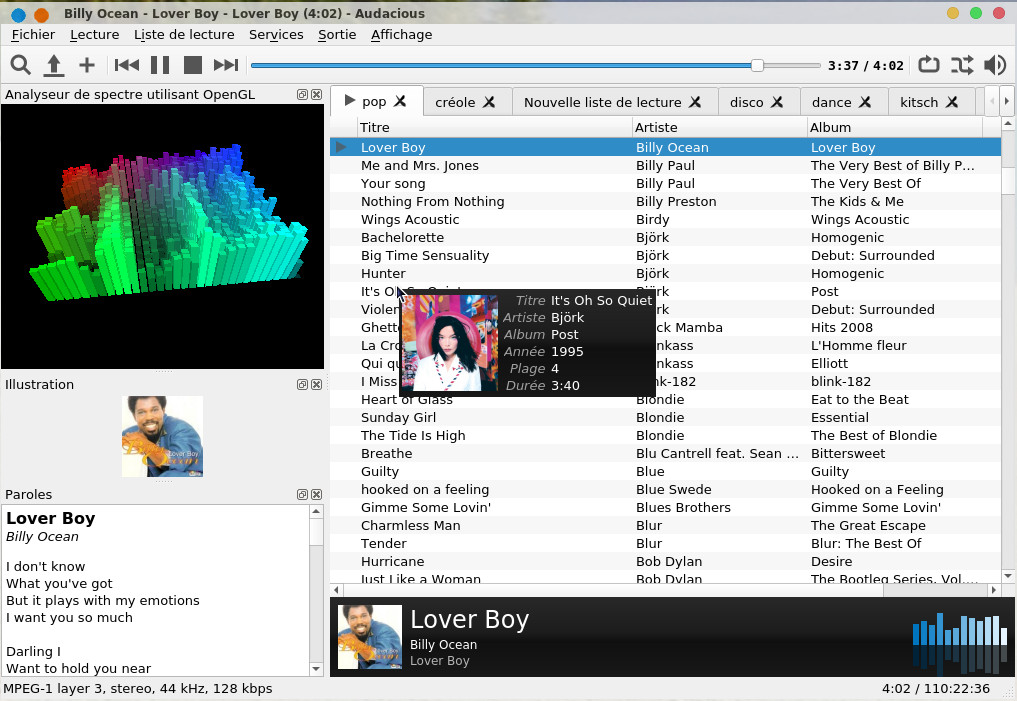
Clementine
Clementine est également un outil pour gérer une bibliothèque, il offre bien plus de fonctionnalités qu'Audacious, mais il est un peu plus compliqué à installer. Voilà la liste des fonctionnalités, qu'on peut trouver sur le site officiel https://www.clementine-player.org/fr/ :- Rechercher et écouter votre bibliothèque musicale locale.
- Écouter de la musique sur Internet depuis Spotify, SomaFM, Magnatune, Jamendo, SKY.fm, Digitally Imported, JAZZRADIO.com, Soundcloud, Icecast et Subsonic servers.
- Rechercher et écouter les morceaux que vous avez envoyé sur Box, Dropbox, Google Drive, et OneDrive
- Créer des listes de lecture intelligentes et dynamiques.
- Listes de lecture avec onglets, import et export au formats M3U, XSPF, PLS et ASX.
- Support des CUE sheet.
- Écouter vos CD audios..
- Paroles des chansons, et biographies et photos des artistes.
- Transcoder votre musique en MP3, Ogg Vorbis, Ogg Speex, FLAC ou AAC.
- Éditer les tags sur vos fichiers MP3 ou OGG, organisez votre musique.
- Compléter les tags automatiquement avec MusicBrainz.
- Chercher et télécharger des Podcasts.
- Télécharger les jaquettes d'albums manquantes depuis Last.fm et Amazon
- Contrôle à distance en utilisant un périphérique Android, une télécommande Wii, MPRIS ou la ligne de commande.
- Copiez votre musique sur votre iPod, iPhone, périphérique USB ou MTP.
tar xvfz Clementine-1.4.0rc1-900-g3f572a413.tar.gz
cela donne le répertoire Clementine-1.4.0rc1-900-g3f572a413 il faudra récupérer le répertoire .git qui a été oublié dans l'archive, on récupère la dernière version en cours de développement en tapant
git clone https://github.com/clementine-player/Clementine.git
et on copie le répertoire Clementine/.git sous Clementine-1.4.0rc1-900-g3f572a413
On revient sous Clementine-1.4.0rc1-900-g3f572a413 dans lequel on tape successivement
mkdir buildcd build
cmake .. -DBUILD_WERROR=OFF
il faudra sans doute installer préalablement le package lib64gmock-devel voilà le résultat
Building Clementine version: 1.4.0rc1-900-g3f572a413
The following components will be built:
ALSA integration
Box support
D-Bus support
Devices: Audio CD support
Devices: GIO device backend
Devices: MTP support
Devices: UDisks2 backend
Devices: iPod classic support
Dropbox support
Google Drive support
Moodbar support
Pulse audio integration
Seafile support
Skydrive support
Translations
Visualisations
Wiimote support
The following components WILL NOT be built:
Crash reporting (disabled in CMake config)
Last.fm support (missing liblastfm)
Sparkle integration (missing macOS, Sparkle)
-- Configuring done (5.0s)
-- Generating done (0.5s)
-- Build files have been written to:
/usr/local/linux/multimedia/Clementine-1.4.0rc1-900-g3f572a413/build
on tape make puis en tant que root make install
voilà l'interface, je vous laisse découvrir sur le site officiel le manuel d'utilisation, mais d'emblée c'est très intuitif. Le mode biographie ci-dessous
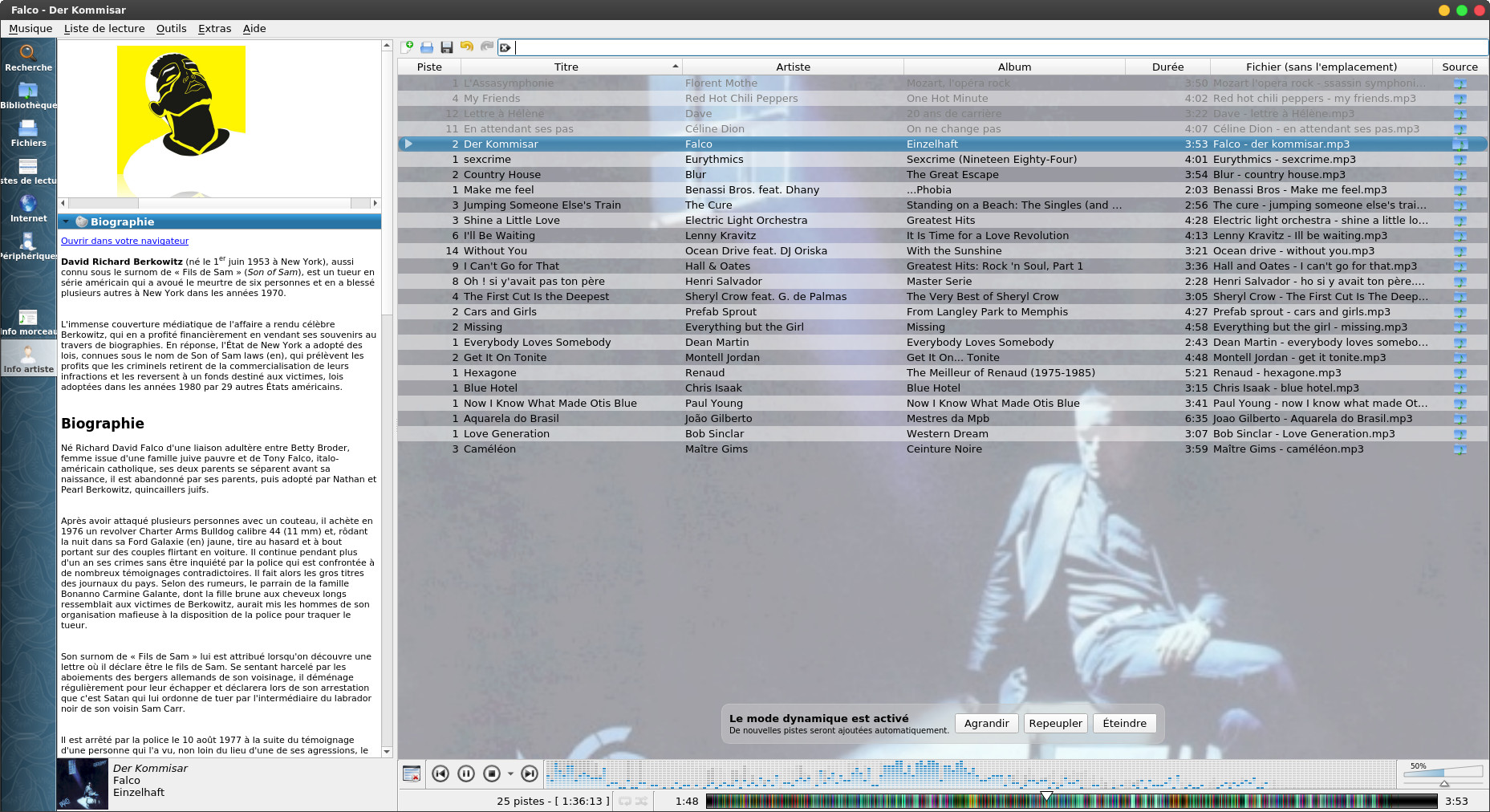
et avec les modes de lecture intelligente qui font la force de Clementine.
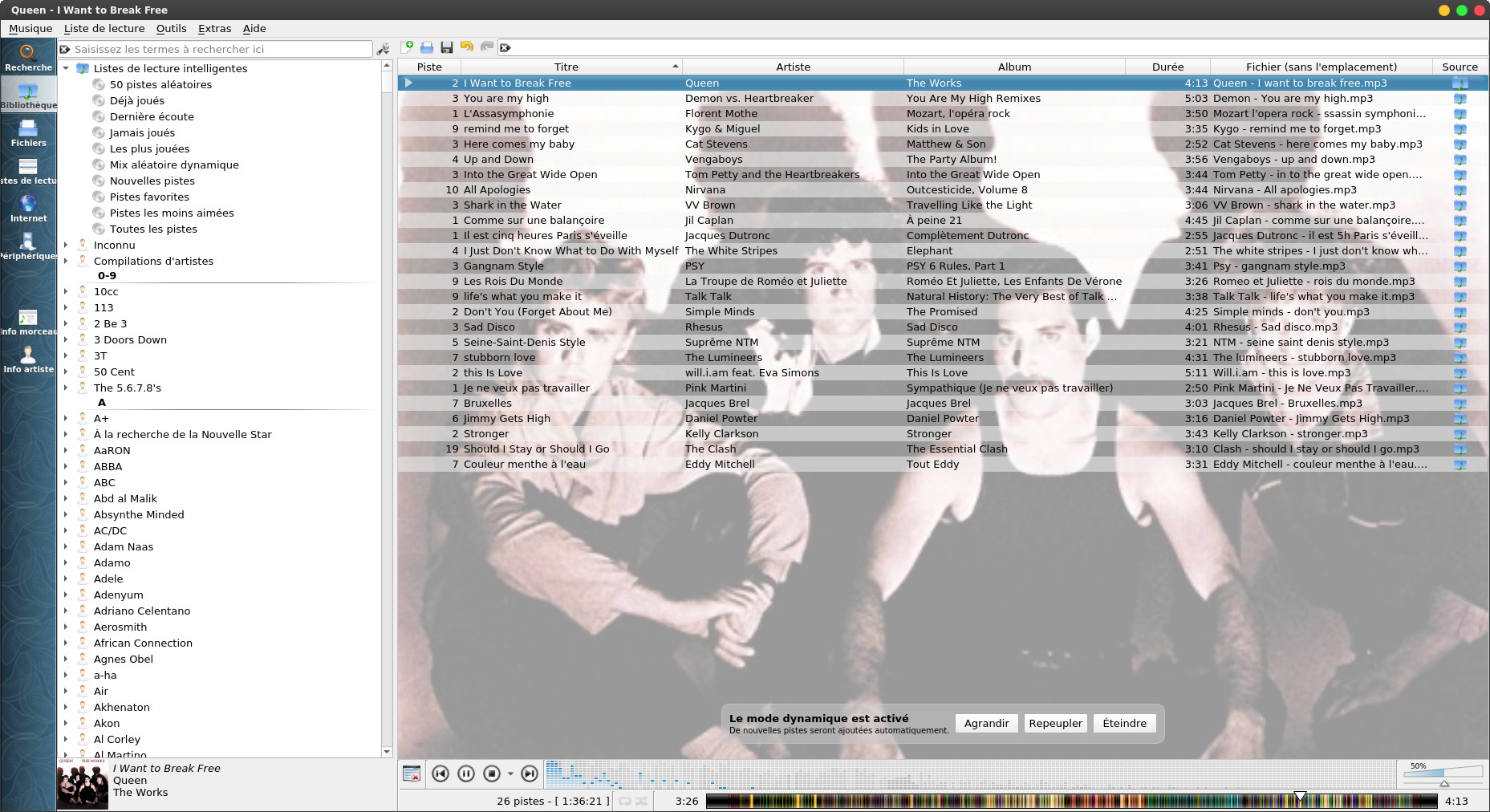
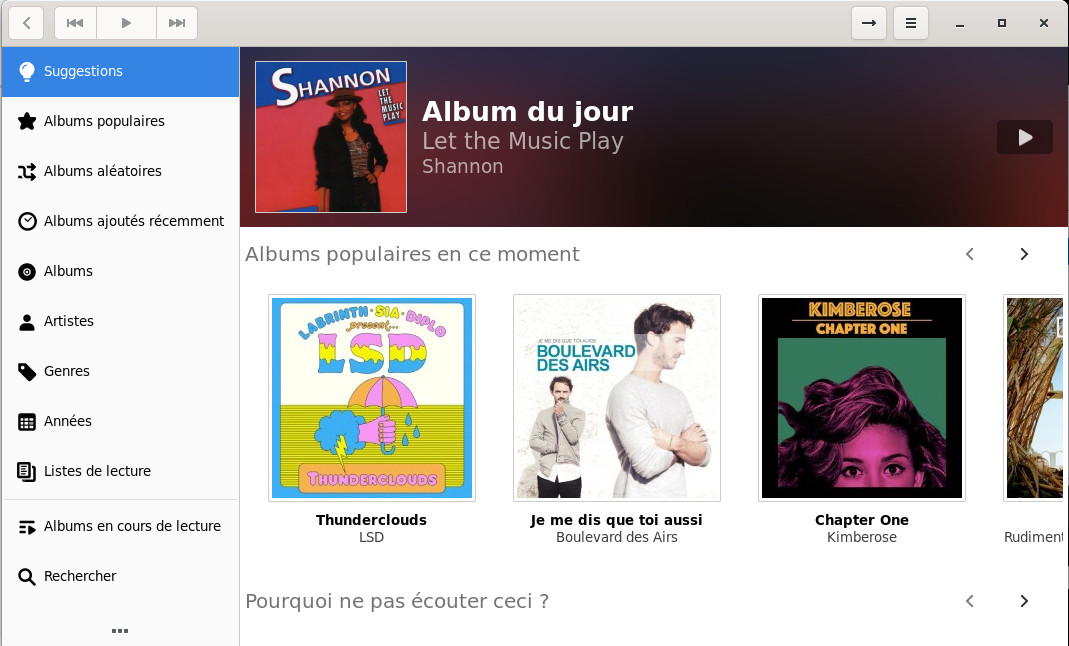
Karaoke
pyKaraoke
pyKaraoke est l'outil le plus simple
pour faire du karaoke, le site officiel est http://www.kibosh.org/pykaraoke
on y récupère l'archive qu'on décompresse en tapantunzip pykaraoke-0.7.5.zip
cela donne le répertoire pykaraoke-0.7.5. Préalablement on installera les packages suivants en tapant la commande ci-dessous
urpmi python-pygame wxPython python-pygame-devel lib64python-devel
on revient dans le répertoire de pyKaraoke et en tant que root on tape
python setup.py install
maintenant il faudra installer un séquenceur midi, j'ai choisi TiMidity++
pour faire simple on prendra les packages par défaut de la distribution,
sur une mageia ce sont les packages timidity-patch-freepats
et TiMidity++, on créera également le lien suivant
ln -s /etc/alternatives/timidity.cfg /etc
on lance le séquenceur en tapant :
timidity -iA -Os
voilà le résultat
Requested buffer size 32768, fragment size 8192
ALSA pcm 'default' set buffer size 32768, period size 8192 bytes
TiMidity starting in ALSA server mode
Opening sequencer port: 128:0 128:1 128:2 128:3
Voilà ce que ça donne en image en invoquant la commande pykaraoke maintenant:

dmidiplayer
dmidiplayer ou plutôt Drumstick Multiplatform MIDI File Player est un logiciel de lecture de fichier .mid, .kar mais également fichiers .RMI (RIFF MIDI), et .WRK (Cakewalk). On peut l'interfacer à des périphériques MIDI ou des logiciels de MAO.
Avant de l'installer il y a un certain nombre de logiciels à installer. On commencera par sonyvox qui est un synthétiseur de tables d'onde, qu'on trouvera ici https://github.com/pedrolcl/sonivox. On décompresse l'archive en tapant
tar xvfz sonivox-3.6.12.tar.gz
cela donne le répertoire sonivox-3.6.12 dans lequel on tape
mkdir build
cd build
cmake ..
make
puis en tant que root make install
On installera ensuite Drumstrick qui est une bibliothèque MIDI qui utilise Qt5, le site officiel est https://drumstick.sourceforge.io/. On décompresse l'archive en tapant
tar xvfj drumstick-2.8.1.tar.bz2Dans le répertoire drumstick-2.8.1 on tape
./configure
voilà le résultat
-- Drumstick v2.8.1
Install prefix: /usr/local
Build configuration: Release
System: Linux
Processor: x86_64
Qt Version: 5.15.7
D-Bus support: ON
Network support: ON
PulseAudio support: ON
FluidSynth support: ON
Sonivox support: ON
Building libdrumstick-alsa: ON
Building libdrumstick-file: ON
Building libdrumstick-rt: ON
Building libdrumstick-widgets: ON
Building tests: ON
Building docs: ON
Building utils: ON
Building frameworks: OFF
-- Found Doxygen: /bin/doxygen (found version "1.9.7") found components:
doxygen dot
-- XSLTPROC Found: /bin/xsltproc
-- Found shared-mime-info version: 2.2
-- Configuring done (0.6s)
-- Generating done (0.1s)
-- Build files have been written to:
/usr/local/linux/multimedia/drumstick-2.8.1/build
on tape ensuite
cd build
make
puis en tant que root make install
On en arrive enfin à dmidiplayer, le site officiel est https://sourceforge.net/projects/dmidiplayer/. On décompresse l'archive en tapant
tar xvfj dmidiplayer-1.7.2.tar.bz2
Dans le répertoire dmidiplayer-1.7.2 on tape
mkdir build
cd build
cmake ..
make
puis en tant que root make install
Et voilà le résultat
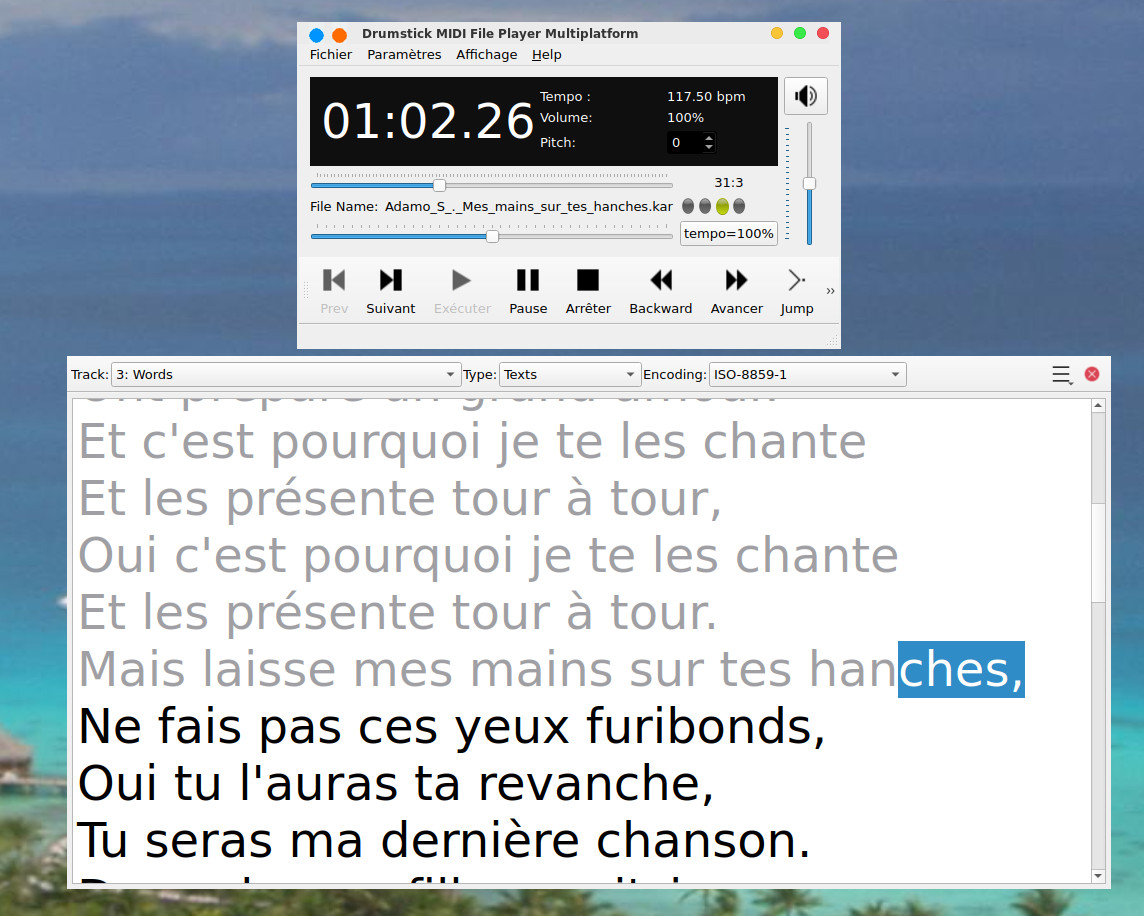
OSD Lyrics
OSD Lyrics présente l'intérêt de pouvoir s'interfacer avec Audacious. Le site officiel est https://github.com/osdlyrics/osdlyrics on décompresse la dernière version stable en tapanttar xvfz osdlyrics-0.5.14.tar.gz
cela donne le répertoire osdlyrics-0.5.14.tar.gz. Préalablement on installera les packages suivants en tapant la commande ci-dessous
urpmi lib64notify-devel intltool python-future
on tape ensuite
./autogen.shmake
puis en tant que root
make install
Couplé avec audacious, cela donne cela
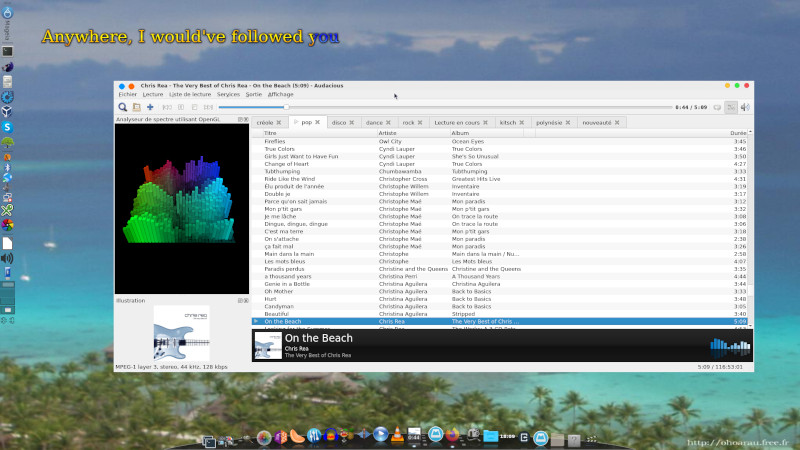
L'affichage du texte est évidemment synchronisé avec la chanson. On peut le configurer pour afficher 2 lignes et voir en avance de phase celle à venir.
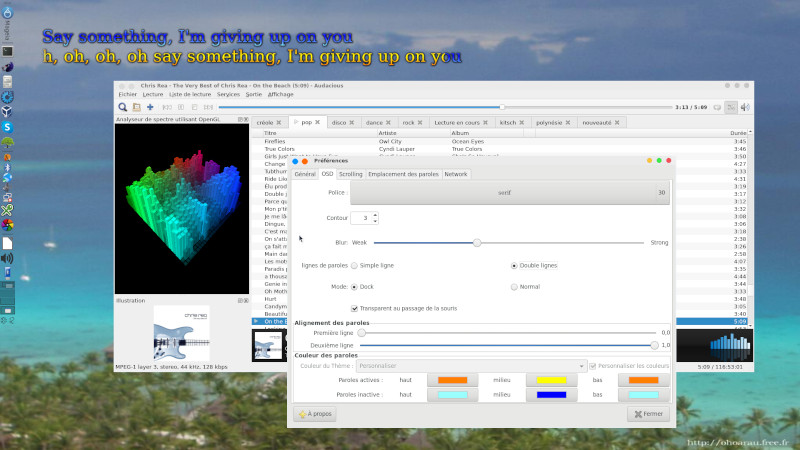
Le scrolling est également possible
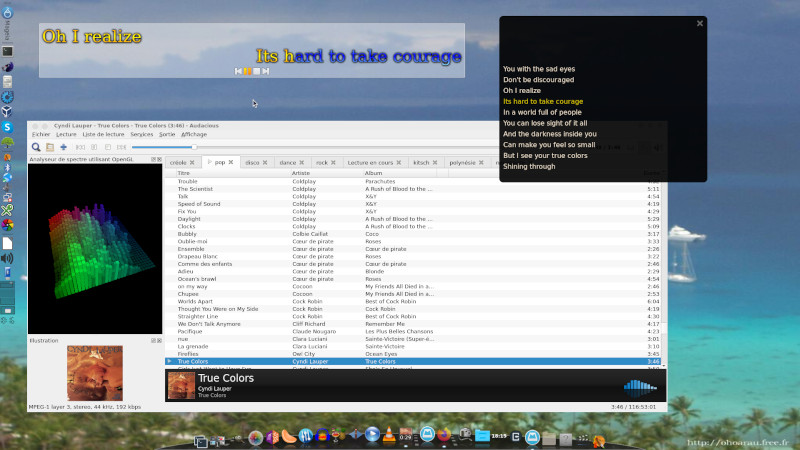
Voilà, vous n'avez plus d'excuses pour faire la fête sous linux !
KODI
KODI en plus d'intégrer un lecteur audio classique
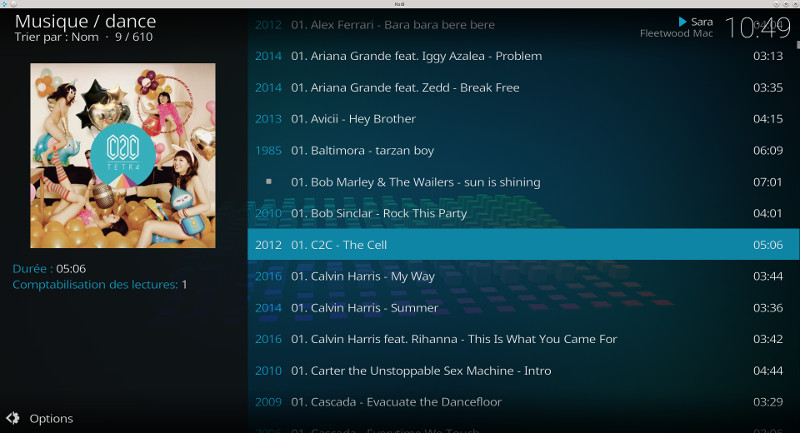
intègre également un module karaoke de base
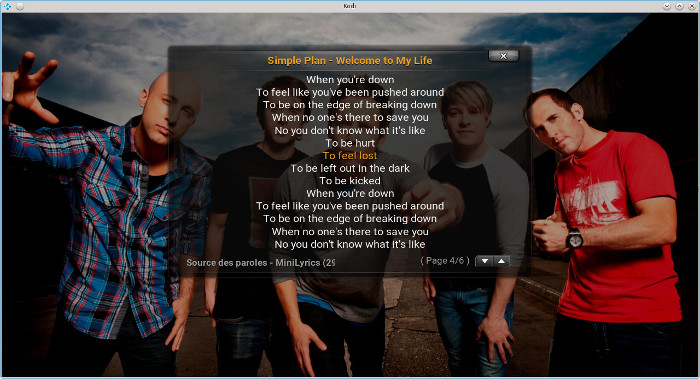
Taguer ses fichiers audio
Tout d'abord juste un petit mot sur le format des métadonnées audio. ID3 est de facto le standard utilisé pour les métadonnées audio qui signifie " IDentify an MP3", mais en fait il ne s'applique pas qu'aux fichiers MP3, cela marche également pour les fichiers FLAC ou OGG. Il se décline en plusieurs versions:- ID3v1: c'est la première version, où on retrouve le titre, l'artiste, l'album, l'année de parution, un commentaire et le genre musical
- ID3v1.1: idem avec le numéro de la piste sur l'album
- ID3v2: c'est beaucoup plus riche, on peut rajouter à peu près tout et n'importe quoi, en plus de l'image de l'album, on peut aller jusqu'aux paroles de la piste, le compositeur, l'arrangeur, etc. le champ ReplayGain fait son apparition, il donne le volume sonore de la piste et permet à un lecteur audio de normaliser le son. La dernière version de ce standard est la ID3v2.4 qui date de 2000.
- les tags APE qui existent dans les versions APEv1 et APEv2 dont on retrouvera ici la description de l'ensemble des champs, il a le défaut de ne pas embarquer d'image de l'album
- les tags vorbis qui peuvent être utilisés pour les fichiers audio Vorbis, FLAC, Theora et Speex, on retrouvera le format des différents champs par là
Dans tous les cas il faudra éviter le mixte de format de métadonnées rendu possible par le fait que les tags ID3 et APE peuvent se retrouver dans le même fichier au début et à la fin (et vice-versa), ça peut entraîner des conflits et des erreurs de lecture suivant le lecteur.
Taguer automatiquement avec MusicBrainz Picard
tar xvfz mutagen-release-1.47.0.tar.gz
python setup.py install
Sur le site de picard on récupère l’archive qu’on décompresse en tapant:
tar xvfz picard-2.10.tar.gz
cela donne le répertoire picard-2.10 dans lequel on tape en tant que root:
Il m’a paru utile de créer un compte sur le site MusicBrainz qui se définit comme une encyclopédie musicale libre qui collecte les métadonnées musicales que tout le monde peut alimenter et enrichir.
On lance picard en tapant simplement picard dans un shell. Dans les options, j’ai indiqué mon compte MusicBrainz, picard me renvoie ensuite sur le site et me donne un code d'activation que je dois saisir alors, au final cela donne cela
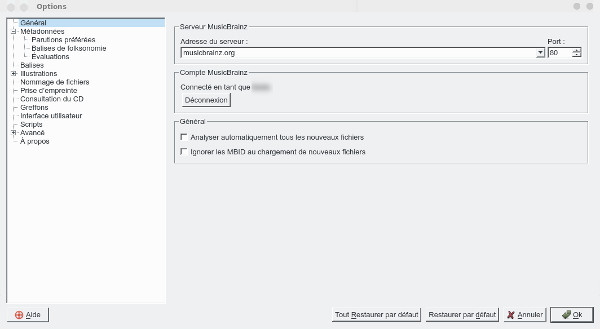
J'ai laissé les paramètres par défaut, ou presque, voici quelques pages de configuration intéressantes, tout d'abord sur le format des balises.
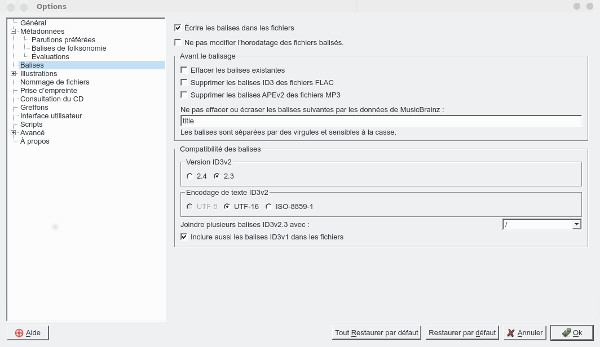
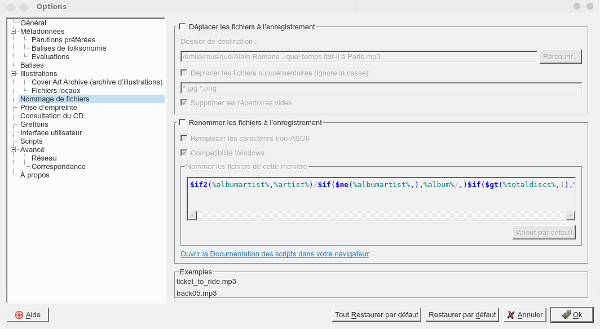
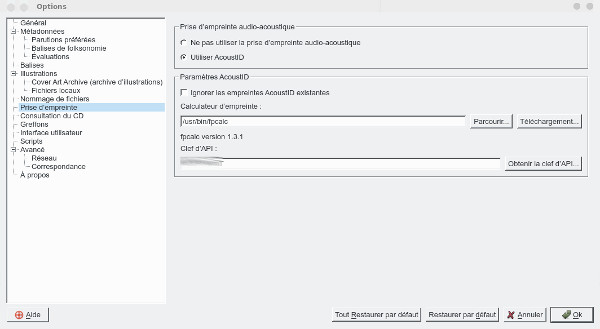
Sur cette page, on peut activer des greffons, pour l'instant je n'ai pas jugé utile d'en rajouter
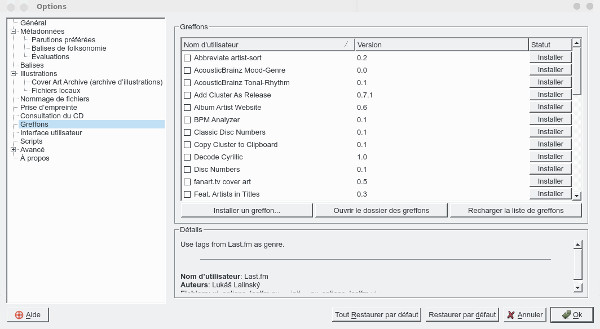

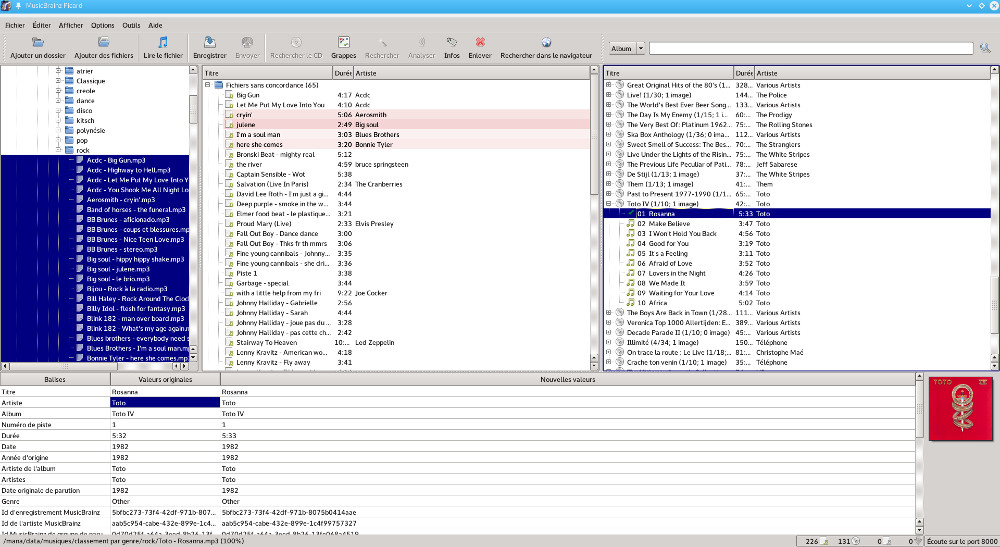
A gauche on se déplace dans l’arborescence, on sélectionne les titres à identifier qu’on glisse par drag and drog dans la colonne du milieu, par défaut tous les fichiers sont sans concordance. On les sélectionne et on clique sur Rechercher, picard va rechercher dans sa base les fichiers dont les balises correspondent le mieux aux notres, à droite on va voir apparaître tous les albums correspondants que picard aura trouvé. On peut regretter juste que pour beaucoup ce soit des albums de compilation qui apparaissent et non pas l’album d’origine, il y a également des faux positifs, une chanson qui est attribuée à quelqu'un d'autre, mais on verra plus loin comment traiter cela. Pour certains on aura un message impossible de charger l’album, pour résoudre cela il faut sélectionner les albums non chargés et avec le menu accessible par un clic droit choisir Rafraîchir, il ne faut pas hésiter à insister, ça se charge parfois au bout de 4 ou 5 fois. Il reste un certain nombre de fichiers dans la colonne du milieu sans concordance, il faudra à nouveau les sélectionner et faire plusieurs fois Rechercher, car curieusement il continue à identifier des fichiers alors qu’il ne l’avait pas fait auparavant. Pour ceux qu’il n’aurait pas identifié, ça peut venir d’un fichier pas bien balisé à la base ou mal nommé, dans ce cas vérifier et modifier les tags Artist et Title et recommencer. Au final il me reste souvent moins de 5% de fichiers non identifiés ce qui n’est pas énorme, on sélectionne les albums dans le bandeau à droite qui ont été trouvés et on enregistre la totale à partir du menu contextuel. Tous les fichiers vont être modifiés avec les bons tags en rajoutant également une image d’illustration et le tour est joué. Les albums et fichiers non sauvegardés apparaissent dans le bandeau à droite avec une petite étoile sur le disque.
Si vos fichiers sont mal balisés à la base, la recherche peut être plus laborieuse, il faut commencer par les baliser correctement. Ça peut être laborieux de modifier un à un les balise des fichiers, donc s’ils sont bien nommés du style mon artiste – mon titre.mp3. On dispose d’un outil bien pratique qui va faire ça automatiquement, on sélectionne les fichiers, puis on clique sur Outils->Baliser à partir des noms de fichier. Pour le style de nommage ci-dessus, on prendra %artist% – %title% qui permettra de taguer proprement le fichier et de lancer ensuite une recherche plus efficace. Si les fichiers correctement tagués n’ont toujours pas été identifiés, je vous encourage a minima de les enregistrer (sélection des fichiers dans le bandeau du milieu puis enregistrer à partir du menu contextuel.
Quand la recherche devient infructueuse, on peut passer à la recherche à partir de leur signature acoutisque en cliquant sur Analyser, picard va calculter l'empreinte acoustique du fichier en la comparant avec celles présentes sur le serveur d'empreinte.
Pour les fichiers restants, on peut penser qu'ils ne sont pas dans la base de picard, on peut donc l'enrichir et en faire profiter la communauté avec les bonnes balises associées en sélectionnant la piste et en cliquant sur Envoyer AcoustIDs
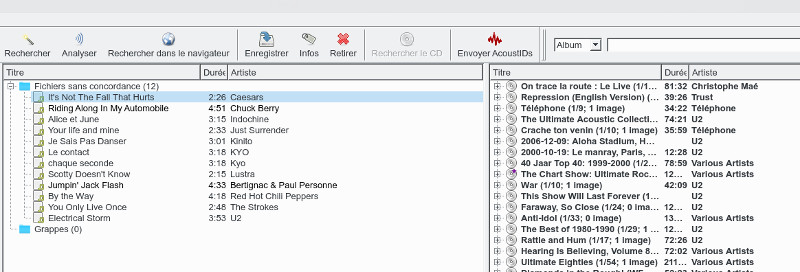
Vous aurez remarqué que picard classe les fichiers audio par album et non par artiste (par exemple), chaque fichier est rattaché à un album et l'image associée au fichier visible dans le lecteur audio est celle rattachée à l'album. Pour ma part mes mp3 sont rangés dans des répertoires par genre musical, quand je passe d’un répertoire à l’autre je quitte picard et je le relance pour partir d’un écran vierge sans albums préchargés. Dans la philosophie de picard, les fichiers sont classés de base par album, avec un répertoire par album, il faudra dans ce cas plutôt utiliser la fonction Grappes, cette page (en anglais) explique comment faire. En résumé, on sélectionne le répertoire album, on le glisse dans le bandeau du milieu et on clique sur l'outil Regrouper, l'album va se retrouver au niveau de l'arborescence Grappe dans le bandeau du milieu et de la même manière on va cliquer sur Rechercher ou Analyser pour trouver l'album correspondant.
Maintenant que faire des fichiers sans
concordance ? Il suffit de sélectionner le fichier correspondant dans le
bandeau du milieu puis avec le menu contextuel on choisit Rechercher
des pistes similaires
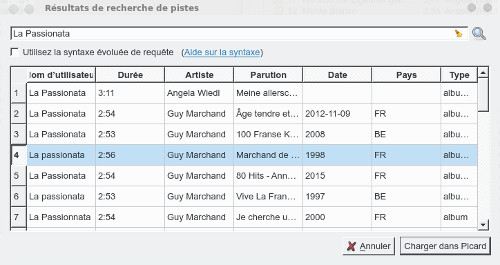
Autre méthode, on sélectionne la piste puis on clique sur Rechercher dans le navigateur, automatiquement on est renvoyé sur le navigateur qui affiche les pistes concordantes
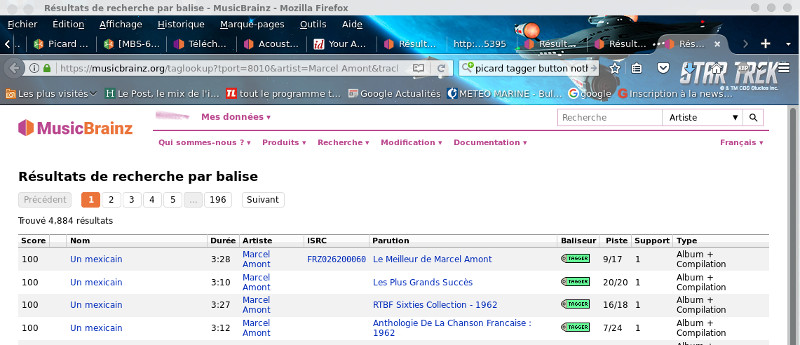
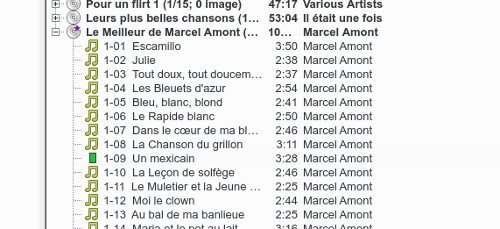
Pour les faux positifs du bandeau à droite, c'est à dire les fichiers qui ont été associés à des mauvaises pistes, dans le bandeau de droite on sélectionnera la piste dans l'album correspondante, et de la même manière à partir du menu contextuel on choisira Rechercher des pistes similaires.
On procédera de la même manière pour les pistes associées à des compilations si vous souhaitez les associer aux albums de l'artiste concerné.
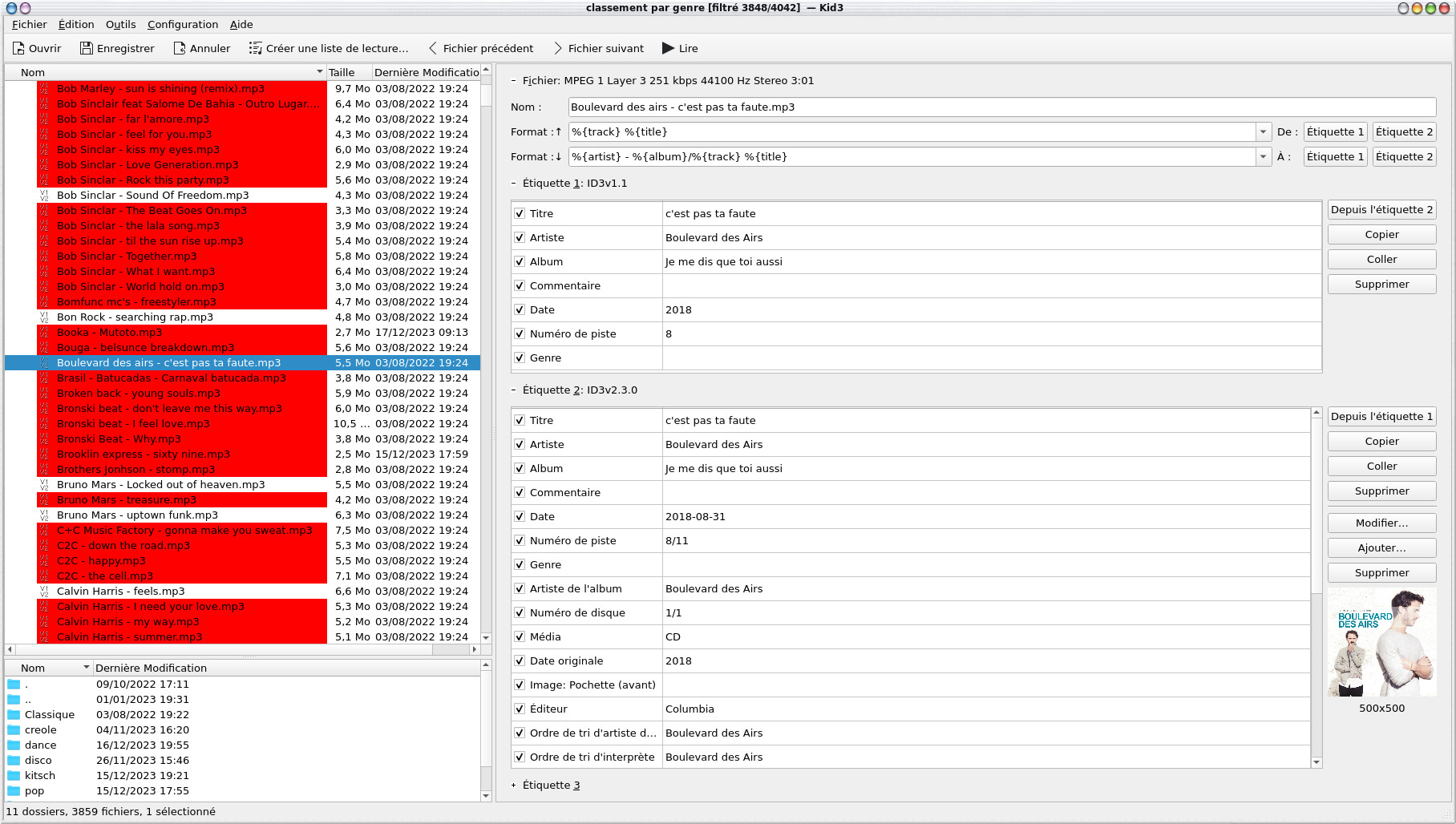
Une piste audio peut être identifiée par des tags ID3v1.1 et ID3v2.30, les informations sont évidemment bien plus riches avec la dernière version et les champs d'information plus long (notamment pour le nom des artistes et l'album), on y retrouve également l'image de l'album. Les champs des tags ID3v2.30, ils ont été remplis automatiquement par picard.
On notera qu'un certain nombre de pistes sont marquées en rouge, en fait c'est qu'elles ne respectent pas totalement le standard ID3. Si nous regardons la configuration, elles apparaissent car le champ "Marquer des violations de la norme" est coché par défaut.
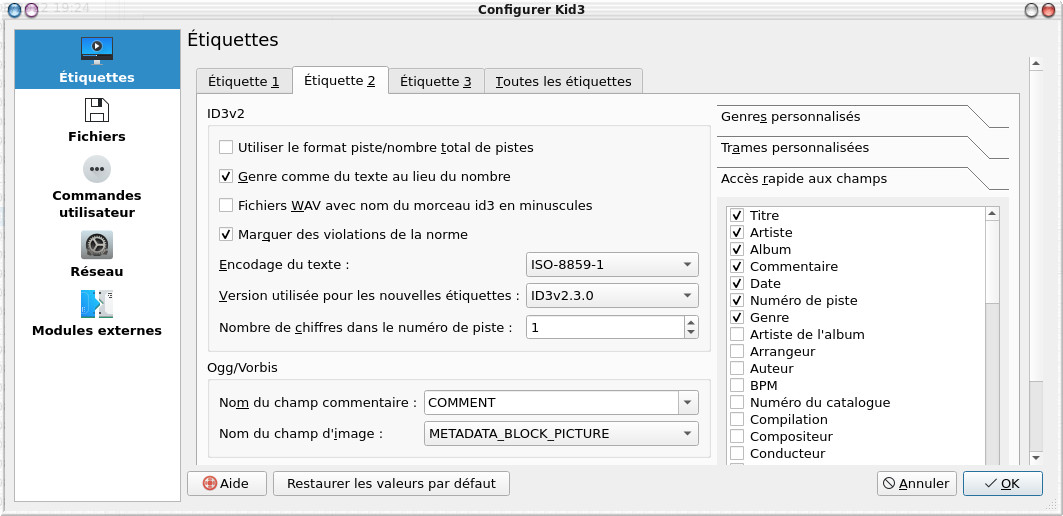
Par défaut on choisira aussi la version ID3v2.30 qui est mieux reconnue de la plupart des lecteurs que la v2.40 même si celle-ci date de 2000 !
pour le jeu de caractère, on a le choix entre
- l’ISO-8859-1, qui permet d’enregistrer presque tous les caractères du français ;
- l’ISO-8859-15, une variation de l’ISO-8859-1, qui rajoute le symbole « euro » et le « l’e dans l’o»
- l’UTF-8, qui permet théoriquement d’encoder toutes les langues, du français au japonais en passant par l’arabe.
Même si l'UTF-8 est à privilégier aujourd'hui, là aussi on préférera utiliser ISO-8859-1 qui reste encore le plus reconnu par les lecteurs audio.
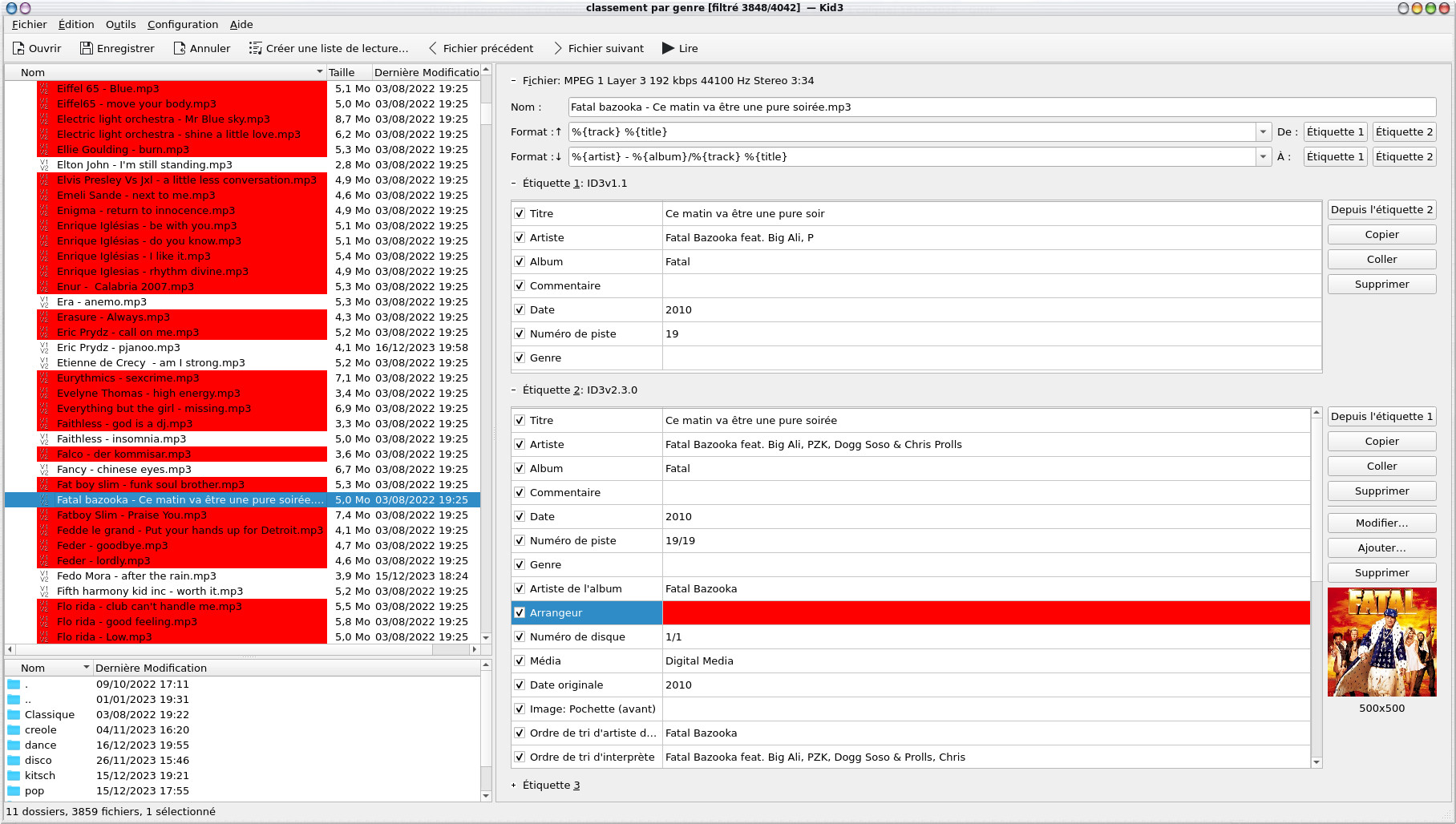
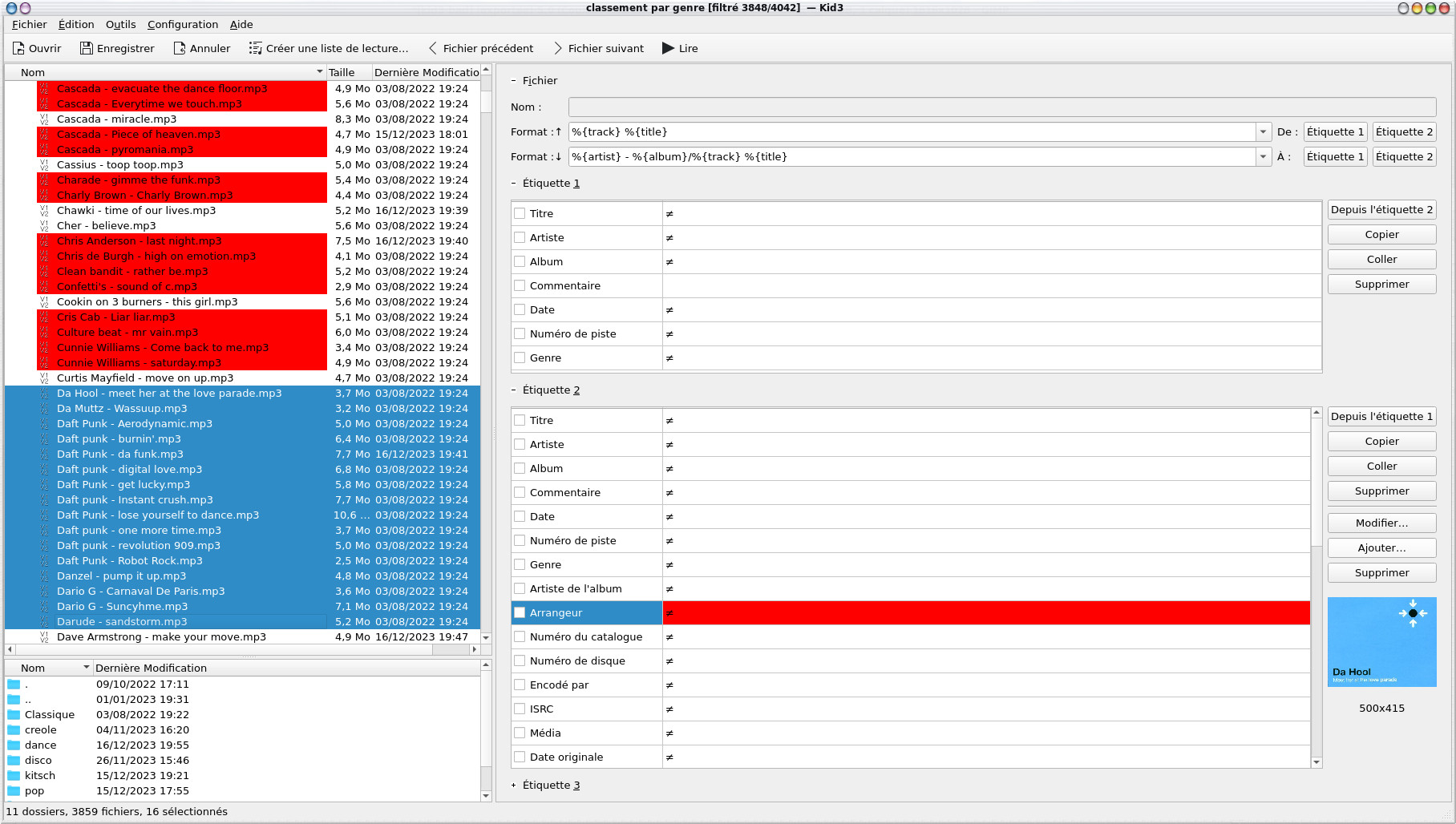
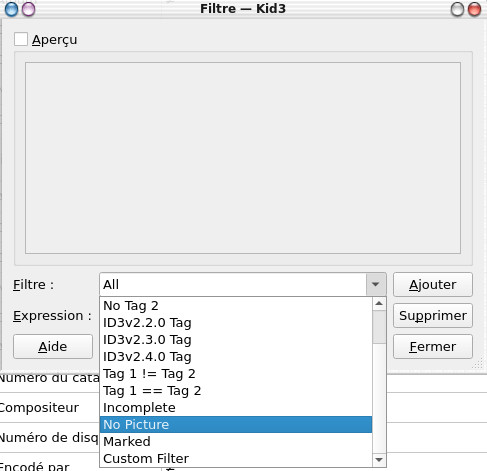
- Chemin absolu vers le fichier
- Chemin relatif vers le fichier par rapport au fichier M3U
- URL d'un fichier distant
- #EXTM3U - placé en en-tête de fichier indiquant qu'on utilise le format Extended M3U
- #EXTINF : informations sur la piste
- #PLAYLIST : Le titre de la playlist
Voilà un exemple de fichier au format M3U étendu
#EXTM3U
#EXTINF:227,Roé - Soledad
/ultra/data/musiques/classement par genre/pop/Roe - soledad.mp3
#EXTINF:141,Al Martino - Volare
/ultra/data/musiques/classement par genre/pop/Al Martino -
Volare.mp3
#EXTINF:218,Nek - Laura non c'e
/ultra/data/musiques/classement par genre/pop/Nek and Cerena - Laura
non ce.mp3
(...)
/ultra/data/musiques/classement par genre/pop/Manu Chao - Bongo
Bong.mp3
#EXTINF:219,Gilberto Gil - Toda menina baiana
/ultra/data/musiques/classement par genre/pop/Gilberto Gil - Toda
Menina Baiana.mp3
#EXTINF:248,Umberto Tozzi - tu
/ultra/data/musiques/classement par genre/pop/Umberto Tozzi - tu.mp3
Le chiffre devant le nom de la piste est la durée de la piste en seconde.
<playlist version="1" xmlns="http://xspf.org/ns/0/">
<trackList>
<track>
<location>/ultra/data/musiques/classement par genre/pop/Roe - soledad.mp3</location>
<title>Soledad</title>
<creator>Roé</creator>
<album>Roé</album>
<duration>227000</duration>
<trackNum>1</trackNum>
<image>(embedded)</image>
</track>
<track>
<location>/ultra/data/musiques/classement par genre/pop/Al Martino - Volare.mp3</location>
<title>Volare</title>
<creator>Al Martino</creator>
<album>Best of Al Martino</album>
<duration>141000</duration>
<trackNum>1</trackNum>
<image>(embedded)</image>
</track>
<track>
<location>/ultra/data/musiques/classement par genre/pop/Umberto Tozzi - tu.mp3</location>
<title>tu</title>
<creator>Umberto Tozzi</creator>
<album>Tu</album>
<duration>248000</duration>
<trackNum>1</trackNum>
<image>(embedded)</image>
</track>
</trackList>
</playlist>
read -p "Chemin absolu ou relatif (par défaut relatif) " chemin
if [ "$chemin" = "absolu" ]
then
path=$(pwd)
else
path="."
fi
playlist="playlist.m3u"
rm -f $playlist
IFS=$'\n'
for fichier in $(find $path type f | grep '/*.ogg\|/*.mp3\|/*.flac')
do
echo "Fichier trouvé $fichier"
echo $fichier>>$playlist
done;
unset IFS
read -p "Genre musical : " genre
read -p "Chemin absolu ou relatif (par défaut relatif) " chemin
if [ "$chemin" = "absolu" ]
then
path=$(pwd)
else
path="."
fi
playlist="playlist-$genre.m3u"
rm -f $playlist
IFS=$'\n'
for fichier in $(find $path type f | grep '/*.ogg\|/*.mp3\|/*.flac')
do
if ffprobe -loglevel quiet -hide_banner -show_entries format_tags=genre -of default=noprint_wrappers=1:nokey=1 $fichier 2>&1 | grep -i $genre ; then
echo "Fichier trouvé $fichier"
echo $fichier>>$playlist
fi
done;
unset IFS
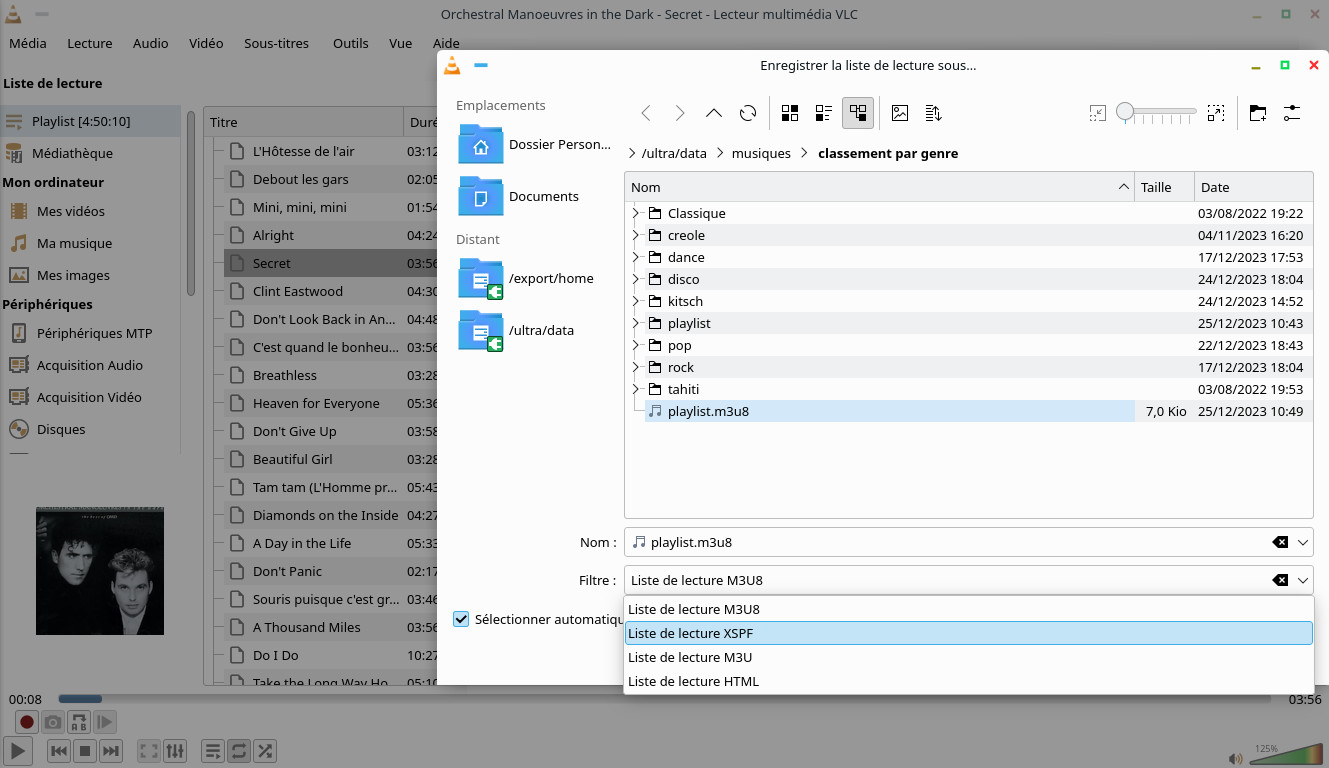
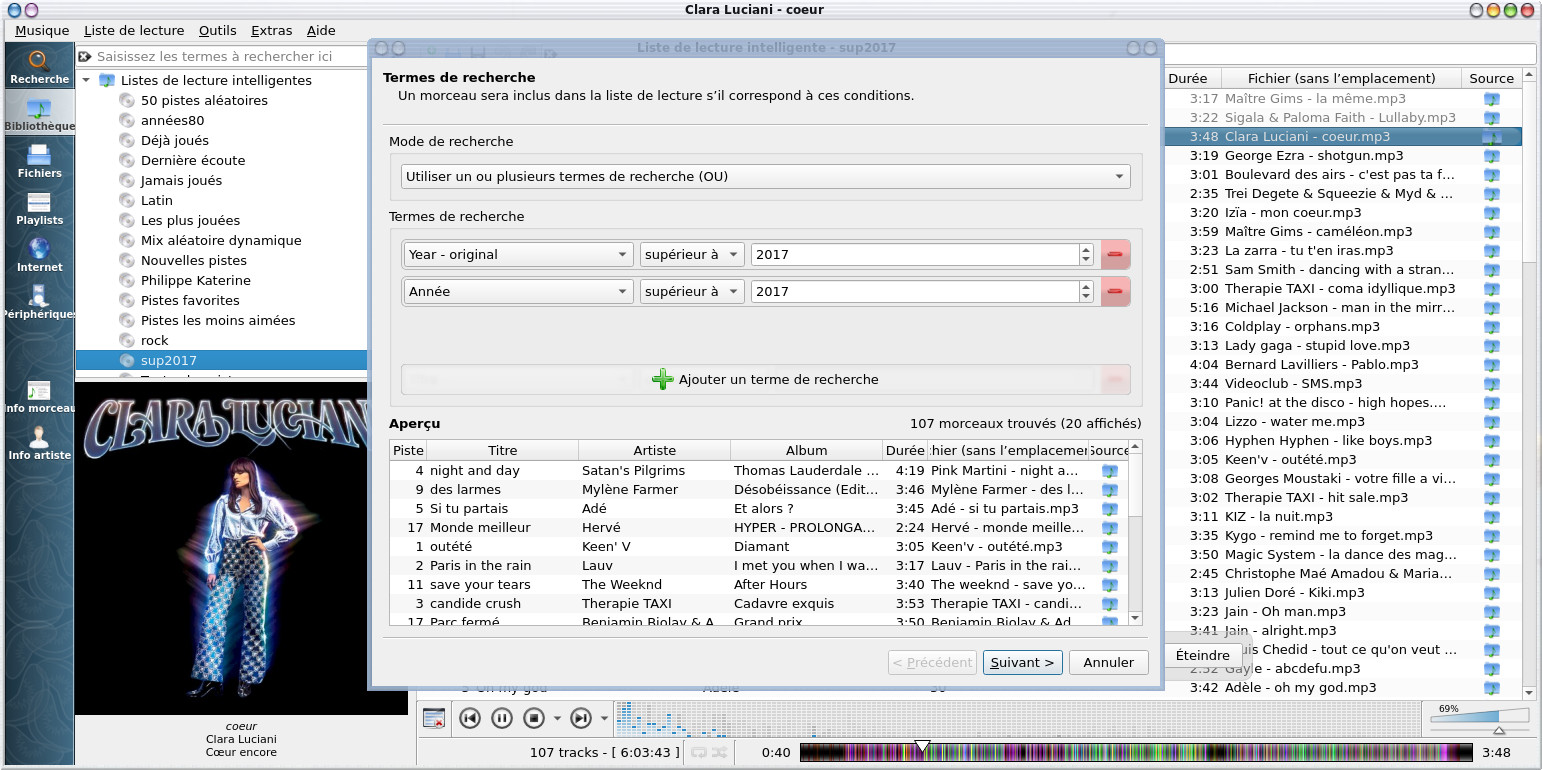
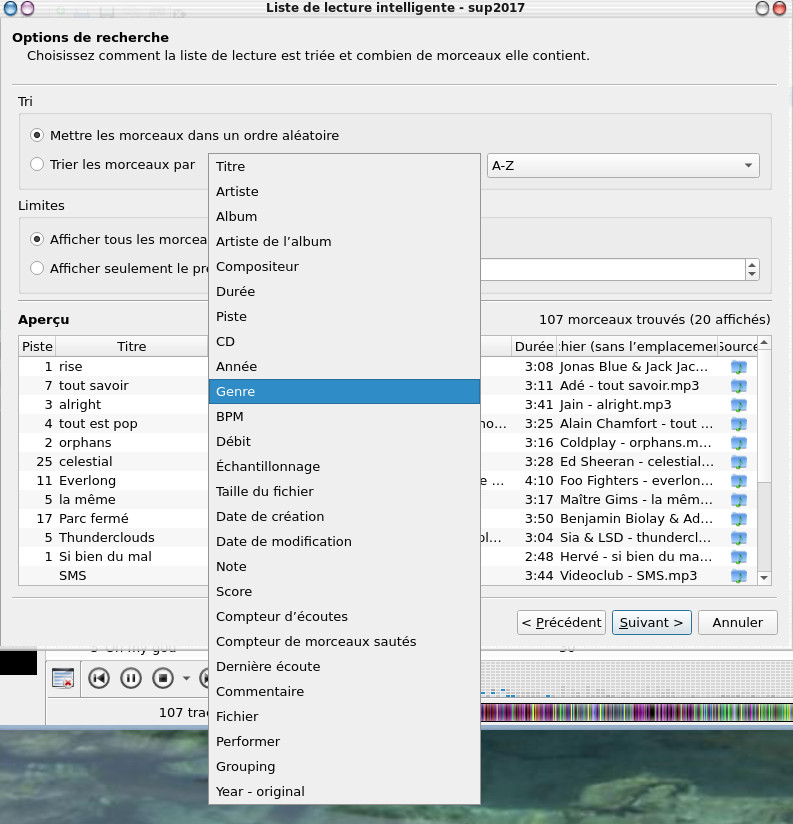
read -p "Entrez le nom du fichier : " fichier
read -p "Entrez la chaine à remplacer : " chaine1
read -p "Entrez la chaine de remplacement : " chaine2
echo "Traitement de $fichier ..."
fichiertemp=$(basename "$fichier" | cut -d. -f1)
extension="${fichier##*.}"
sed "s|$chaine1|$chaine2|g" $fichier > "$fichiertemp-relatif.$extension"
| [Retour à
l'accueil] |
[Retour
haut de la page] |
 Accueil
Accueil Linux
Linux Unix
Unix Téléchargement
Téléchargement